
- •Техніка безпеки
- •Лабораторна робота №1
- •Теоретичні відомості
- •Домашнє завдання
- •Виконання роботи
- •Створення таблиці в режимі конструктора
- •2. Заповнення таблиці
- •3. Створення таблиць у режимі конструктора з використанням полів з підстановками
- •3. Встановлення зв'язків між таблицями
- •4. Введення даних у режимі таблиці
- •5. Робота з даними в режимі таблиці
- •Контрольні запитання
- •9. Література
- •Лабораторна робота №2
- •Теоретичні відомості
- •Домашнє завдання
- •Виконання роботи
- •Контрольні запитання
- •Література
- •Лабораторна робота №3
- •Теоретичні відомості
- •Домашнє завдання
- •Виконання роботи
- •1. Створення запитів, що виконують обчислення. Додавання формул у запити.
- •2. Угруповання даних у запитах. Групові операції
- •3. Використання в обчисленнях функцій
- •6. Створити запити з параметром, що відображає:
- •7. Створити запити на зміну, які:
- •Контрольні запитання
- •Література
- •Лабораторна робота №4
- •Теоретичні відомості
- •Домашнє завдання
- •Виконання роботи
- •Контрольні питання
- •Література
- •Лабораторна робота №5
- •Теоретичні відомості
- •Домашнє завдання
- •Виконання роботи
- •Контрольні питання
- •Література
- •Лабораторна робота №6
- •Теоретичні відомості
- •Домашнє завдання
- •Виконання роботи
- •Створення звіту в режимі майстра
- •Редагування звіту в режимі конструктора
- •Додавання в звіт полів, що здійснюють обчислення
- •Виконайте завдання:
- •Контрольні питання
- •Література
- •Лабораторна робота №7
- •Теоретичні відомості
- •Домашнє завдання
- •Виконання роботи
- •Створення власного меню.
- •Створення панелей інструментів
- •Настроювання параметрів запуску додатка
- •Виконайте завдання:
- •Контрольні питання
- •Література
- •Лабораторна робота №8
- •Теоретичні відомості
- •Домашнє завдання
- •Виконання роботи опис учбового прикладу.
- •Видалення таблиць
- •Створення таблиць
- •Імена обмежень
- •Обмеження null і not null
- •Обмеження primary key
- •Обмеження unique
- •Обмеження foreign key
- •Обмеження check
- •Контрольні питання
- •Література
- •Тестове завдання по microsoft access
- •База даних може складатися з:
- •Режим конструктора використається для:
- •Для того щоб для поля таблиці включити підстановку потрібно:
Домашнє завдання
Вивчити теоретичний матеріал за підручником [6], ст. 363 - 533.
Виконання роботи
1. Створення запитів, що виконують обчислення. Додавання формул у запити.
Відкрийте базу даних Магазин ігор, з якою ви працювали на третьому занятті. Якщо у Вас немає особистої бази даних, то скопіюйте файл 4 Магазин ігор.mdb в особисту папку. Місце розташування даного файлу з'ясуйте у викладача. Відкрийте зазначений файл з особистої папки.
Створіть запит, у якому розрахуйте на яку суму були продані диски для кожного запису в таблиці Продаж. Для цього:
Створіть новий запит звичайним методом. Додайте таблиці Ігри і Продаж.
У вікні конструктора запиту додайте поля: Номер накладної, Дата продажу, Назва, Ціна, Кількість (Рис. 4).
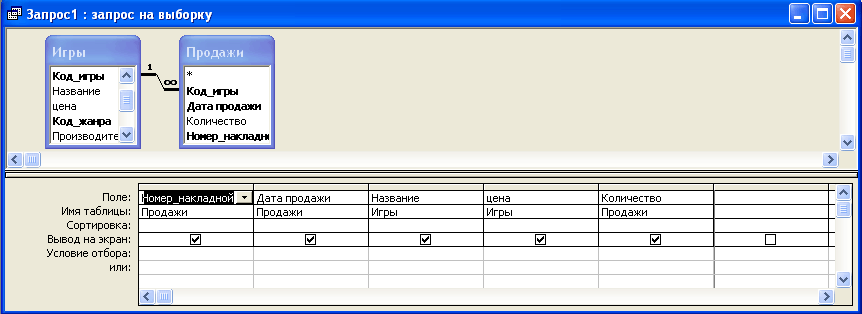
Рис. 4. Додані поля у вікні конструктора запиту
Знайдемо суму, яку заплатили покупці при купівлі кожної гри. Щоб знайти суму потрібно кількість помножити на ціну. Введемо формулу за допомогою якої обчислюються поля. Для додавання такого поля поставте курсор у рядок Поле в порожній стовпець, що слідує за Кількість і натисніть на кнопку Побудувати
 на панелі інструментів. На екрані
відкриється вікно Будівник
виразів
(Рис. 5).
на панелі інструментів. На екрані
відкриється вікно Будівник
виразів
(Рис. 5).
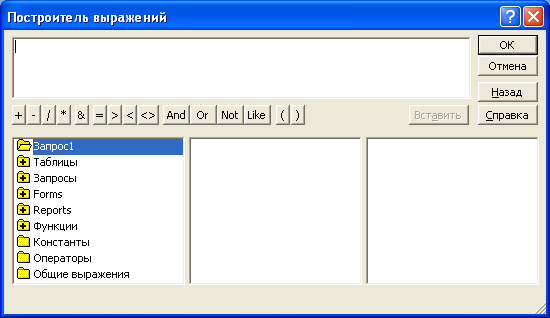
Рис. 5. Вікно Будівника виразів
Щоб не друкувати назви полів таблиці у формулі виберіть їх з таблиць. Для цього двічі клацніть мишею на папці Таблиці в нижній частині вікна, а потім на імені папки Ігри. У сусідньому полі вікна відобразиться список полів з обраної таблиці. Двічі клацніть мишею на поле Ціна. Потім натисніть на кнопку * (Помножити) чи на клавіатурі на кнопках у вікні Будівника. Аналогічним чином виберіть поле Кількість з таблиці Продаж. Після виконаних Вами дій формула повинна виглядати, як показано на малюнку 6.
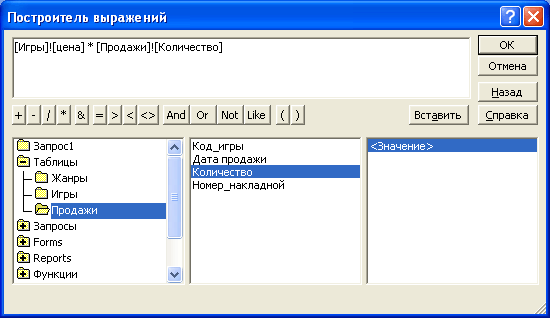
Рис. 6. Вікно Будівника виразів із введеною формулою
Після завершення введення формули натисніть на кнопку ОК. Введена формула відобразитися у вікні конструктора.
Виконайте створений запит (Рис. 7)
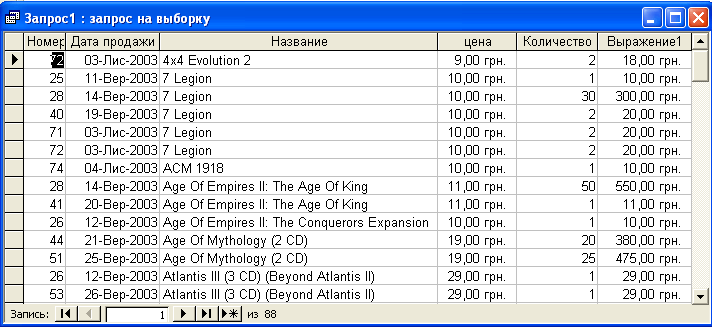
Рис. 7. Виконаний запит з полем, що обчислюється
Зверніть увагу на те, що Access розрахував суму і назвав нове поле, що обчислюється, Вираз1. Така назва не зовсім зрозуміла. Змініть Вираз1 на Сума. Для цього переключіться в режим конструктора й у формулі замініть додане слово Вираз1 на Сума (Рис. 8).
![]()
Рис. 8. Відредагована формула
Іноді при створенні нових полів, що обчислюються, виникає необхідність задати формат даних. Якщо в створеному Вами полі дані не виводяться в грошовому форматі, то необхідно його включити. Для цього в режимі конструктора клацніть правою кнопкою миші на назві доданого поля що обчислюється й у контекстному меню виберіть команду Властивості. На екрані відкриється діалогове вікно Властивості поля, у якому в рядку Формат поля необхідно вибрати Грошовий (Рис. 9).
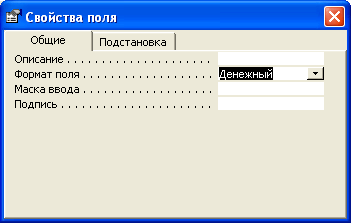
Рис. 9. Діалогове вікно Властивості поля
Збережіть створений запит, давши йому ім’я Сума по кожному запису.
